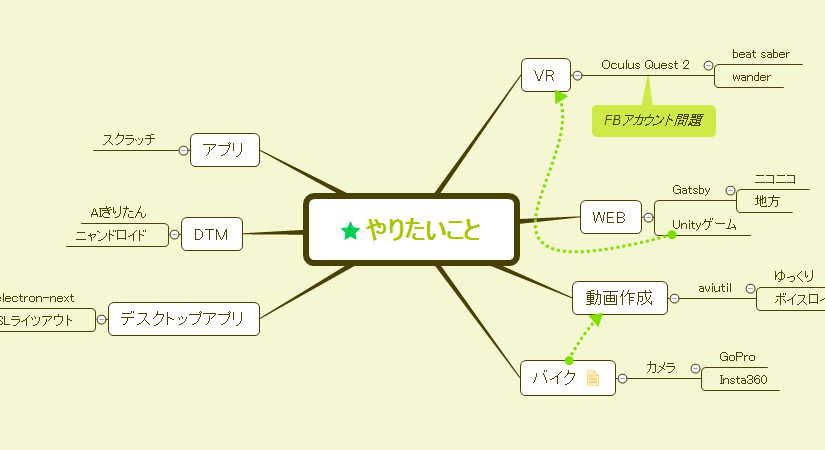こういうことやりたいな~と思ってずっと放置してることが増えてきました。
やる気と時間が十分にあれば気合で作り上げることもできるのですが、ちょっと忙しいと全然進まなくなります。
マインドマップを使ってやりたいことを整理しつつ細分化して、タスクにまで落とし込んでいきます。タスクにさえしておけば未来の自分が隙間時間にやってくれると信じて。
ソフトを探す
ブラウザで書けると楽なんですがよさそうなものが見つからなかったので、評価の高かった XMind というソフトウェアをインストールします。
無料できれいなマインドマップを描けるオープンソースプロジェクトです。
Windows, Linux, OS X 版のインストーラが用意されています。
またポータブル版が用意されていたので、別環境に持っていけるようにこちらを使うことにしました。
ポータブル版は簡単に使えますが、.xmind ファイルを直接開くとその場所にファイル群を作成するので、アプリを起動後にファイルを開く方法でないと不便かもしれません。
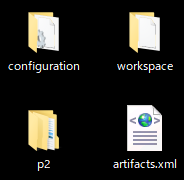
使い方
起動して「空白のマップを新規作成」します。
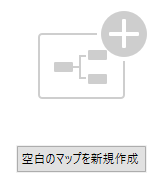
中央トピックという箱が出てくるのでクリックで選択したら文字を変更できます。
また選択状態で「Enter」で後方トピック(兄弟)、「Tabキー」を押すとサブトピック(親子)を作成できます。
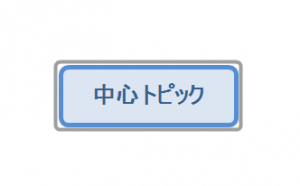
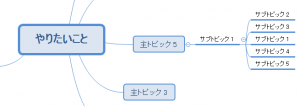
空いてるところでダブルクリックするとフローティングトピック(他とつながりのない箱)ができるので、それを他のトピックに近づけると親子関係にできます。
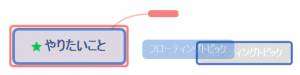
右側のメニューは細かい設定や、テーマ、アイコンの追加などできます。
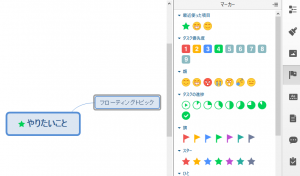
適当に頭の中にあるものを整理してみます。
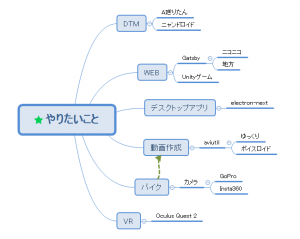
ここでの主トピックが本来は中心トピックにするべきなんでしょうね。
右中央のメニューからテーマを好きなものに変えてみます。
かなり種類がありましたが緑茶とクラシックⅡがお気に入りです。
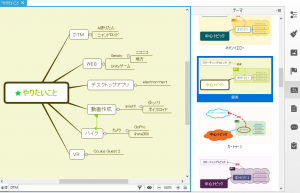 |
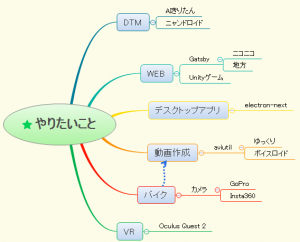 |
描いたマインドマップは色んな形式でエクスポート可能です。
画像をエクスポートするだけでも形式やアイコンの表示有無を設定できて便利。
とはいえ適当に他のアプリ(Notion や Discord や Slack など)に貼り付けるときは「切り取り&スケッチ(Snipping Tool)」などでコピペする方が早いです。
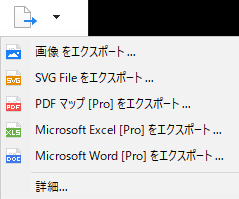
.xmindは1ファイルで複数を管理できるので上部メニューから「挿入→新しいシート」か下のタブ部分を右クリックして「新しい空のシート」でシートを追加して、主トピックを1つづつちゃんとマッピングしよう思います。
XMindにはタスク管理もありますが Pro 機能なので、これは前に使い始めた Notion に任せます。
やりたいことの整理は「アレ?今何をやりたいんだっけ?」という状態から記憶をたどってモチベーションを上げるまでの時間を大幅短縮できるはず。